使用过演示文稿的朋友们都知道,常常会在幻灯片的内容上使用超链接可以快速翻到需要的那一页幻灯片。下面小编就来告诉大家如何在WPS演示中使用超链接的命令,一起来看看吧。新建默认模板wps演示文稿,内容版式为空白版式。单击在线素材中的目录项,单击目录选项卡,选中其中一种目录,右击选择快捷菜单中的“插入&rd......
WPS 网盘怎么用
WPS教程
2022-04-12 21:36:22
WPS软件不仅仅可以编辑自己的数据,将数据保存在本地,也可以将数据传输到云端保存,那么WPS网盘到底怎么用呢?下面我们一起来学习一下。
第一步:鼠标左键点击桌面右下角的【办公助手】图标,然后点击【打开WPS网盘】:
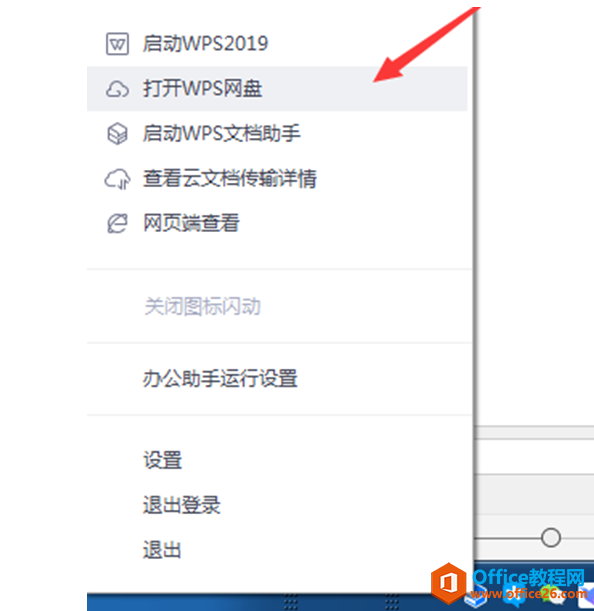
第二步:在打开的WPS网盘里,可以找到最近的文档,也可以看到星标文档,还有云文档。可以针对你想要的文档进行打开编辑:
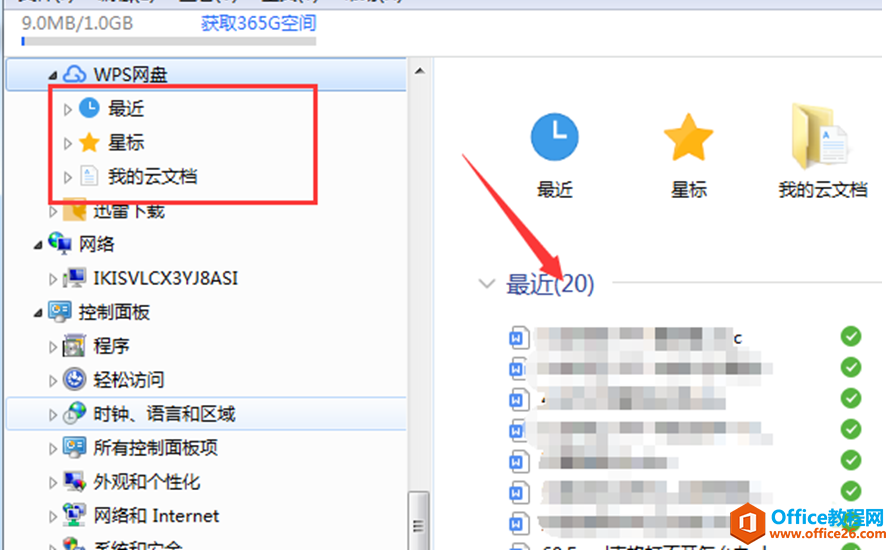
第三步:鼠标左键点击桌面右下角的【办公助手】图标,然后点击【设置】:
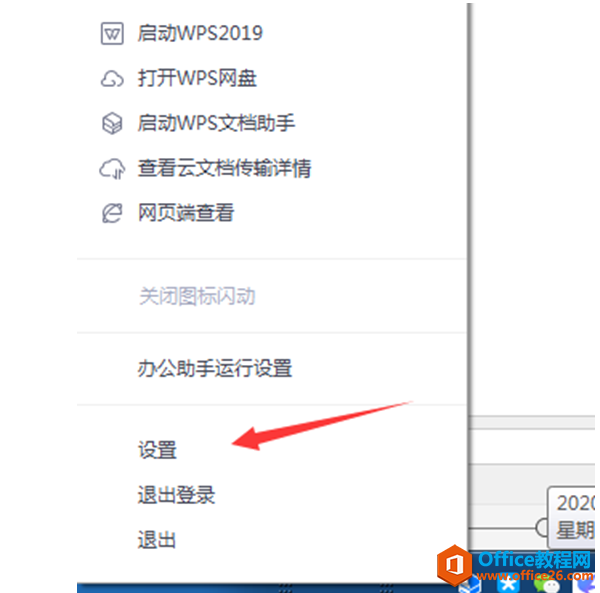
第四步:在弹出的【云服务设置】对话框里选择【WPS网盘】,取消勾选一下【在我的电脑显示WPS网盘入口】。在“我的电脑”显示WPS网盘入口取消选择后,在文件资源管理器中就不会看到WPS网盘了。这样就实现了在电脑中关闭WPS网盘:
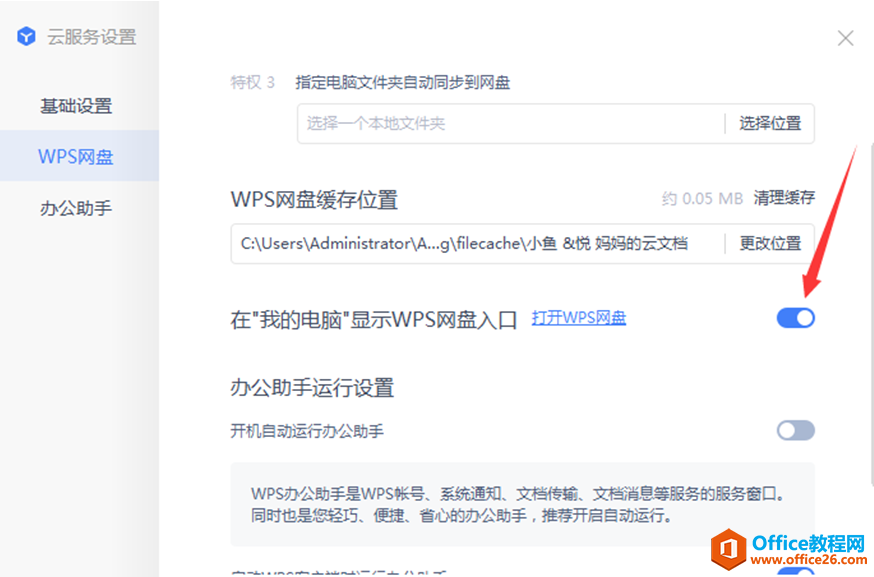
标签: WPS网盘怎么用
相关文章





